قم بتنزيل برنامج التشغيل وتثبيته لجهاز HP Color LaserJet 1600
للعمل مع الطابعة عبر جهاز كمبيوتر ، تحتاج إلى تثبيت برامج التشغيل مسبقًا. لتشغيله ، يمكنك استخدام واحدة من عدة طرق متاحة.
محتوى
تثبيت برنامج التشغيل لـ HP Color LaserJet 1600
نظرًا لتنوع طرق البحث عن برامج التشغيل وتثبيتها ، يجب أن تفكر في الطرق الرئيسية والأكثر فاعلية بالتفصيل. في هذه الحالة ، في كل حالة من الحالات تحتاج إلى الوصول إلى الإنترنت.
الطريقة 1: المورد الرسمي
خيار بسيط وملائم إلى حد ما لتثبيت برامج التشغيل. يحتوي موقع الشركة المصنعة دائمًا على البرامج الأساسية اللازمة.
- للبدء ، افتح موقع HP .
- في القائمة الموجودة بالأعلى ، ابحث عن قسم "الدعم" . عندما تحوم فوقها ، ستظهر القائمة ، حيث ستقوم باختيار "البرامج وبرامج التشغيل" .
- ثم ، اكتب طراز طابعة
HP Color LaserJet 1600في مربع البحث وانقر فوق بحث . - على الصفحة التي تفتح ، حدد إصدار نظام التشغيل. لكي تصبح المعلومات نافذة المفعول ، انقر فوق الزر "تحرير"
- ثم قم بتمرير الصفحة المفتوحة لأسفل قليلاً وحدد "برامج التشغيل" من العناصر المقترحة التي تحتوي على ملف "HP Color LaserJet 1600 Plug and Play Package" ثم انقر فوق "تنزيل" .
- قم بتشغيل الملف الذي تم تنزيله. سيحتاج المستخدم فقط إلى قبول اتفاقية الترخيص. ثم سيتم تنفيذ التثبيت. في هذه الحالة ، يجب توصيل الطابعة نفسها بالكمبيوتر باستخدام كبل USB.
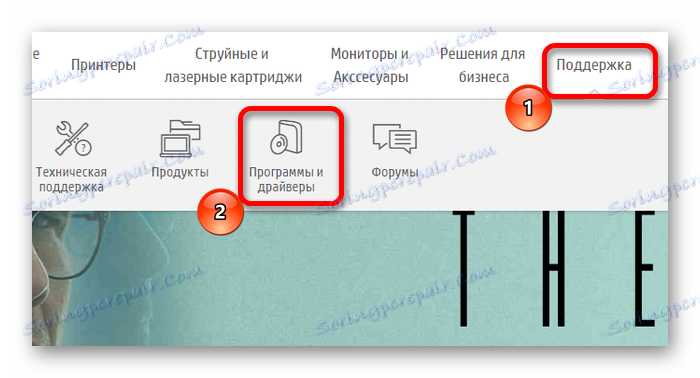
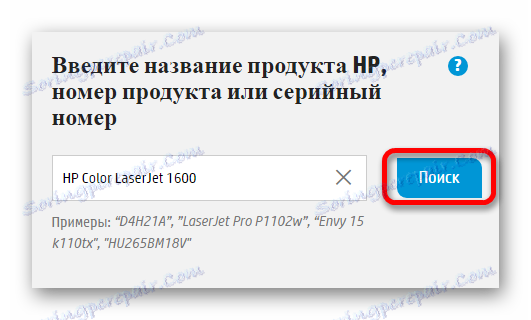

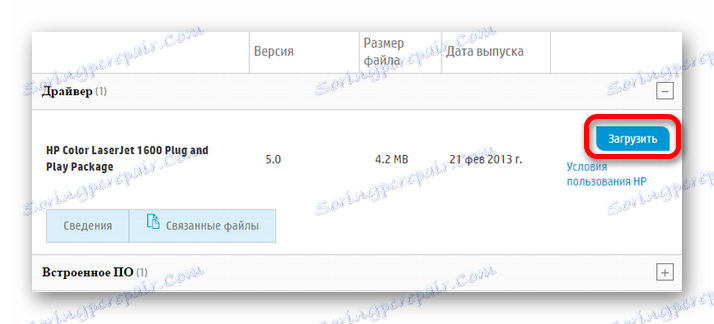
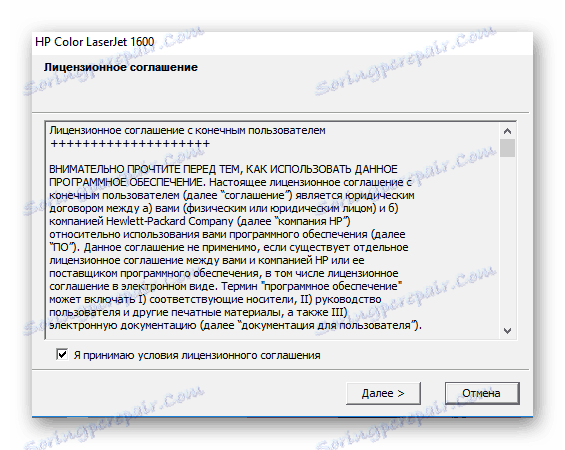
الطريقة 2: برنامج Third-Party
إذا كان الإصدار الذي يحتوي على البرنامج من الشركة المصنعة غير مناسب ، فيمكنك دائمًا استخدام برامج متخصصة. يتميز هذا الحل من خلال تنوعها. إذا كان البرنامج في الحالة الأولى مناسبًا بشكل صارم لطابعة معينة ، فلا يوجد مثل هذا القيد. ويرد وصف مفصل لهذا البرنامج في مادة منفصلة:
الدرس: برنامج لتثبيت برامج التشغيل

واحد من هذا البرنامج هو سائق الداعم . وتشمل مزاياها واجهة سهلة الاستخدام وقاعدة تشغيل كبيرة. في هذه الحالة ، يقوم هذا البرنامج بالتحقق من التحديثات في كل مرة يبدأ فيها ، ويقوم بإشعار المستخدم بتوفر إصدارات جديدة من برامج التشغيل. لتثبيت برنامج تشغيل الطابعة ، قم بما يلي:
- بعد تنزيل البرنامج ، قم بتشغيل المثبت. يعرض البرنامج اتفاقية ترخيص ، يجب عليك النقر فوقها "قبول وتثبيت" لقبولها وبدء العمل.
- ثم ، سوف يقوم جهاز الكمبيوتر بالبحث عن برامج التشغيل القديمة والمفقودة.
- بالنظر إلى أنك تحتاج إلى تثبيت البرنامج الخاص بالطابعة ، بعد الفحص ، أدخل طراز الطابعة:
HP Color LaserJet 1600وانظر إلى النتائج المعروضة. - لتثبيت برنامج التشغيل ، انقر فوق " تحديث" وانتظر حتى ينتهي البرنامج.
- إذا كان الإجراء ناجحًا ، فسيظهر رمز مناظر في القائمة العامة للمعدات ، مقابل عنصر "الطابعة" ، للإشارة إلى الإصدار الحالي من برنامج التشغيل المثبت.

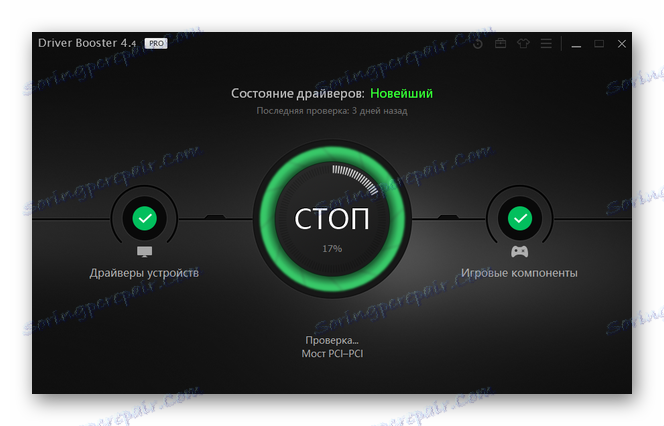
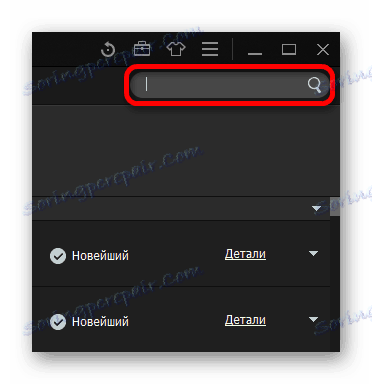
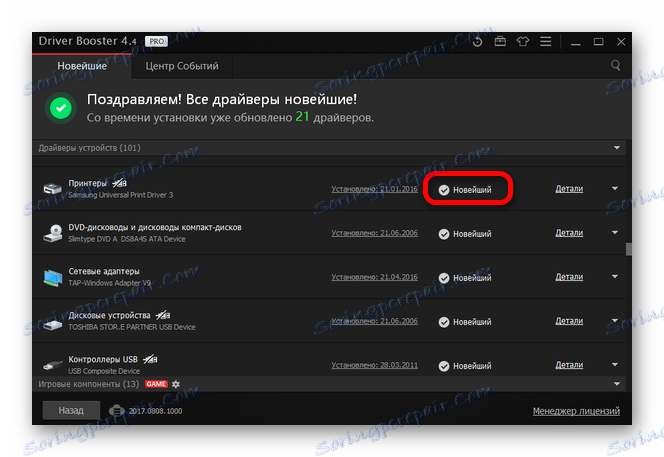
الطريقة الثالثة: معرف الجهاز
هذا الخيار أقل شيوعًا ، بالمقارنة مع الخيارات السابقة ، إلا أنه مفيد جدًا. الميزة المميزة هي استخدام معرف جهاز معين. إذا لم تعثر على برنامج التشغيل المطلوب بمساعدة البرامج الخاصة السابقة ، فيجب عليك استخدام معرف الجهاز ، والذي يمكنك تعلمه باستخدام "مدير الأجهزة" . يجب نسخ البيانات المستلمة وإدخالها على الموقع الخاص الذي يعمل مع المعرفات. في حالة استخدام HP Color LaserJet 1600 ، يجب استخدام هذه القيم:
Hewlett-PackardHP_CoFDE5
USBPRINTHewlett-PackardHP_CoFDE5

اقرأ المزيد: كيفية العثور على معرف الجهاز وتنزيل برنامج التشغيل معه
الطريقة الرابعة: أدوات النظام
أيضا ، لا ننسى وظائف نظام التشغيل ويندوز نفسه. لتثبيت برامج التشغيل باستخدام أدوات النظام ، يجب القيام بما يلي:
- أولا تحتاج إلى فتح "لوحة التحكم" ، والتي تتوفر في قائمة "ابدأ" .
- ثم انتقل إلى قسم "عرض الأجهزة والطابعات" .
- في القائمة العلوية ، انقر فوق " إضافة طابعة" .
- سيقوم النظام بفحص الأجهزة الجديدة. في حالة اكتشاف الطابعة ، انقر فوقها ثم انقر فوق "تثبيت" . ومع ذلك ، قد لا يعمل هذا ، وستحتاج الطابعة إلى إضافتها يدويًا. للقيام بذلك ، حدد "الطابعة المطلوبة غير مدرجة" .
- في النافذة الجديدة ، حدد العنصر الأخير "إضافة طابعة محلية" وانقر فوق "التالي" .
- إذا لزم الأمر ، حدد منفذ الاتصال ، ثم انقر فوق "التالي" .
- ابحث عن الجهاز المطلوب في القائمة. أولاً ، حدد الشركة المصنعة لـ HP ، وبعد ذلك ، حدد طراز HP Color LaserJet 1600 المطلوب.
- إذا لزم الأمر ، أدخل اسم الجهاز الجديد وانقر على "التالي" .
- في النهاية ، ستظل بحاجة إلى تهيئة الدخول المشترك إذا رأى المستخدم أنه ضروري. ثم انقر أيضًا فوق "التالي" وانتظر حتى تكتمل عملية التثبيت.
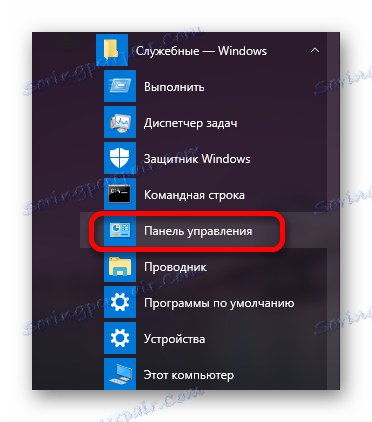
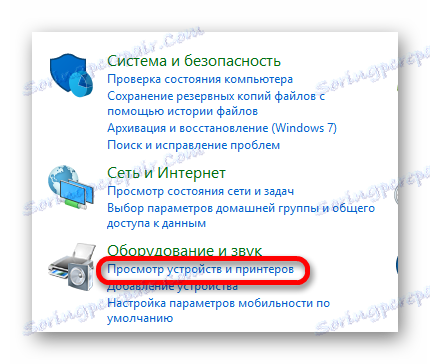
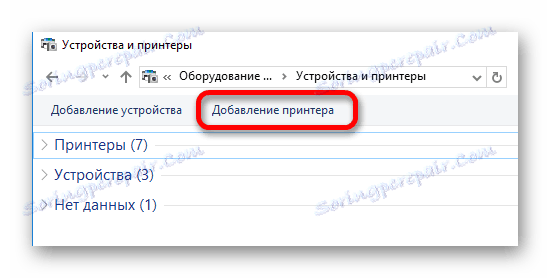
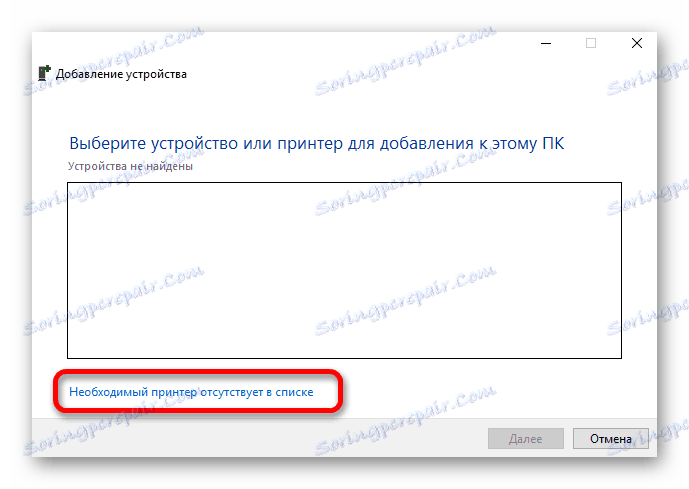
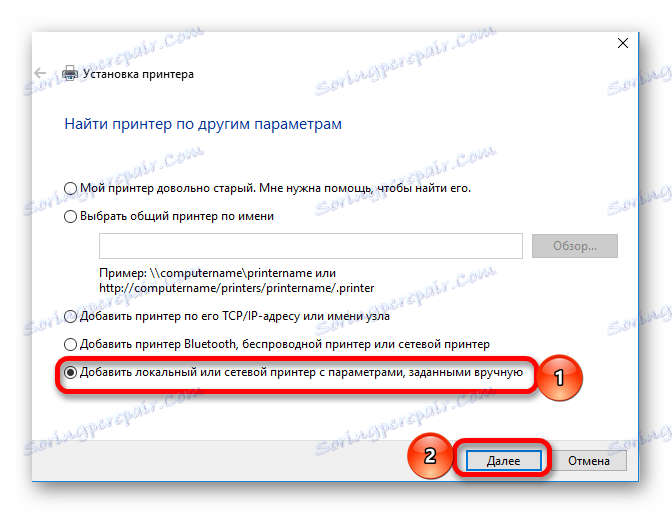
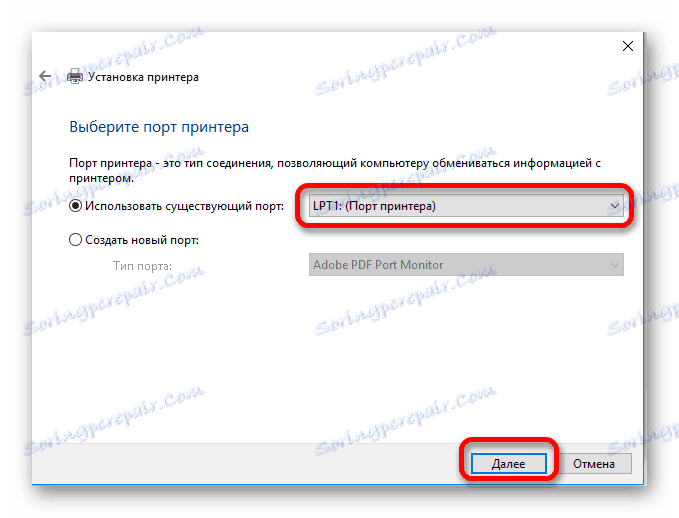
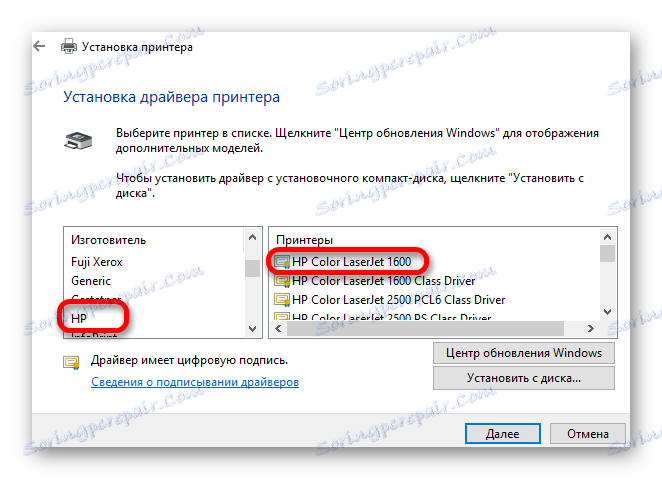

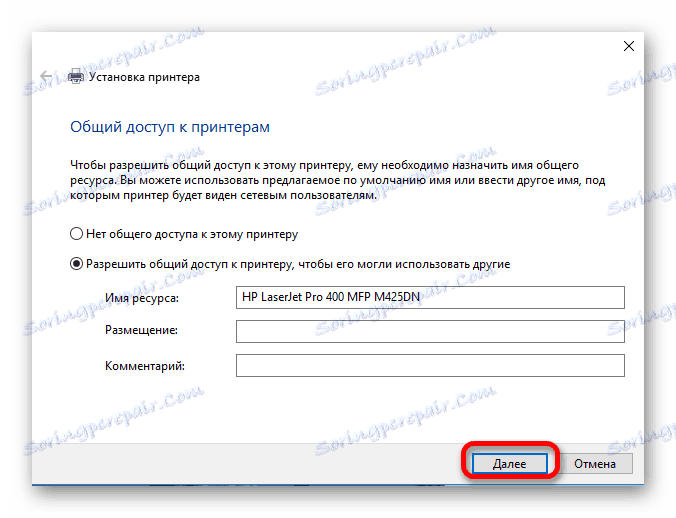
جميع الخيارات المذكورة أعلاه لتثبيت برامج التشغيل مريحة للغاية وسهلة الاستخدام. في هذه الحالة ، يكون المستخدم نفسه كافياً للوصول إلى الإنترنت لاستخدام أي منها.
